حذف ویندوز 10|آموزش چگونه آپدیت ماه می را از داخل ویندوز 10 حذف کنیم?

حذف ویندوز 10
با عرضهی آپدیت ماه مِی ویندوز 10گزارشی از اشکالات بروزرسانی در این نسخه مشاهده شد.اگر آخرین نسخه ویندوز 10 را نصب کرده و با مشکل روبرو شدید، میتوانید آن را حذف کنید.
نکته: شما فقط 10 روز بعد از نصب، فرصت حذف آن را دارید.
آموزش حذف آپدیت از داخل ویندوز 10
به نقل از howtogeek؛ شما میتوانید بروزرسانی را از برنامه تنظیمات حذف کنید.
به مسیر Settings> Update & Security> Recovery بروید. در قسمت ” Go back to the previous version of Windows 10″، بر روی ” Get started” کلیک کنید.

اگر این گزینه را نمیبینید، به این معنا است نمیتوانید به نسخه قبلی ویندوز 10 خود برگردید.
آموزش حذف بروزرسانی از فهرست بازیابی
اگر رایانه شما به طور عادی بوت نمیشود و کار نمیکند؛ میتوانید با استفاده از محیط بازیابی، بروزرسانی ماه می 2020 ویندوز 10 را حذف کنید.
کلید Shift را نگه دارید و بر روی گزینه “Restart” در منوی Start Windows 10 یا در صفحه شروع Windows 10 کلیک کنید.
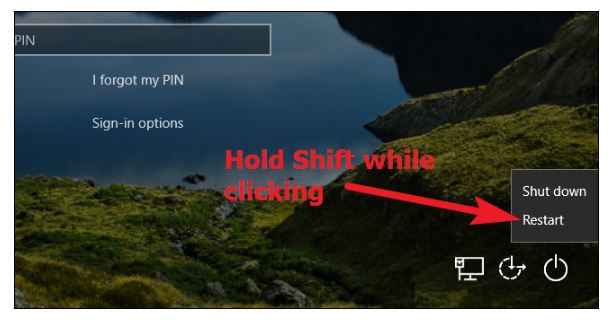
همچنین برای دسترسی به این منو میتوانید، رایانه شخصی خود را از درایو ریکاوری USB بوت کنید.
روی ” Troubleshoot” کلیک کنید.
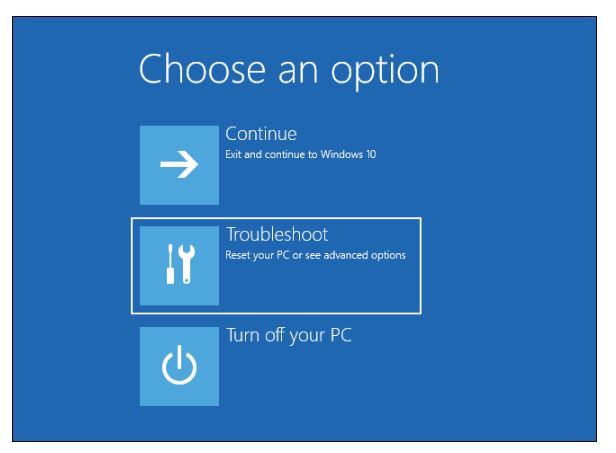
برای مشاهده گزینههای بیشتر روی ” Advanced options” کلیک کنید.
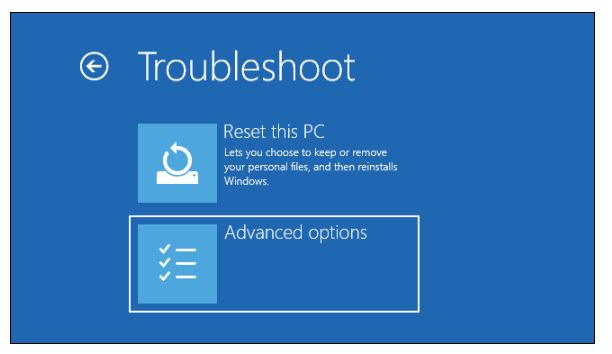
اگر گزینه نصب و حذف بروزرسانی را مشاهده نمیکنید، میتوانید از گزینه ” Reset this PC” استفاده کنید.
” Uninstall Updates” را انتخاب کنید.
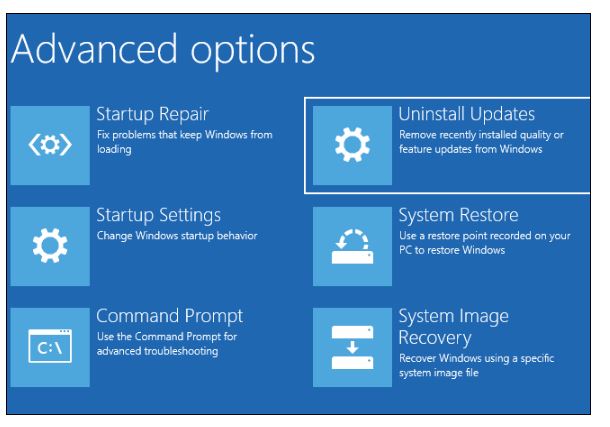
برای حذف آپدیت می 2020 از سیستم خود، روی ” Uninstall latest feature update” کلیک کنید.
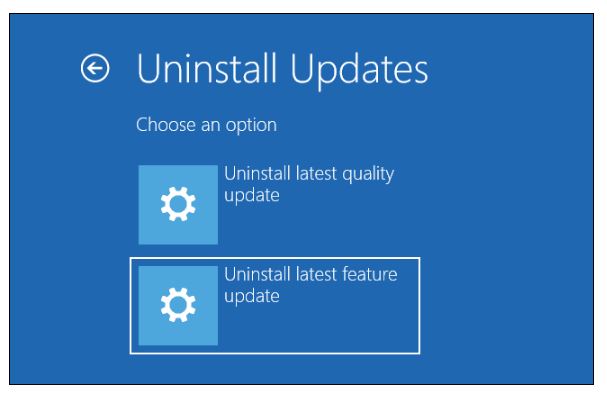
دستورالعملهای روی صفحه نمایش خود را برای حذف بروزرسانی دنبال کنید.
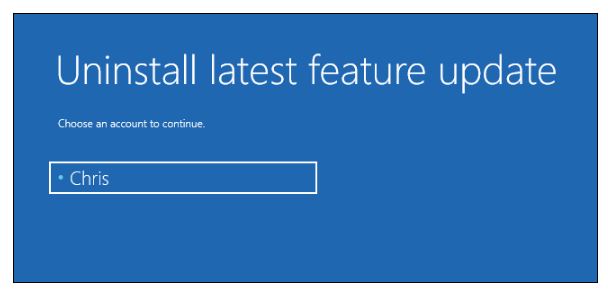
اگر گزینه حذف موجود نیست، نمیتوانید به روزرسانی را به راحتی حذف کنید. اما هنوز هم میتوانید ویندوز 10 را مجدداً نصب کرده یا رایانه شخصی خود را مجدداً تنظیم کنید(ریست).
در صورت تنظیم مجدد رایانه شخصی ویندوز 10 هیچ یک از پروندههای شخصی شما حذف نمیشود، اما باید تمام برنامههای کاربردی خود را مجدداً نصب کنید.

